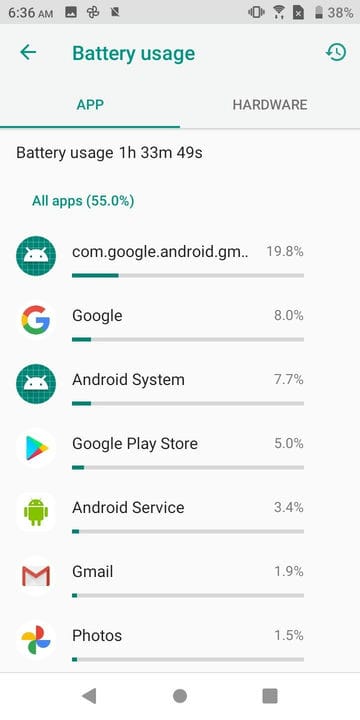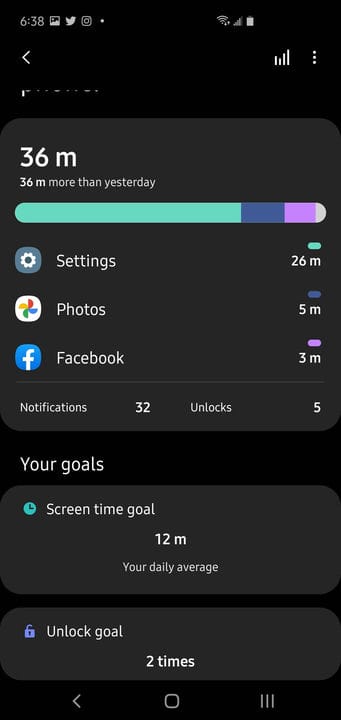Come controllare le statistiche sull’utilizzo delle app su un Android in 3 modi
- Esistono diversi modi per controllare l'utilizzo dell'app su un telefono o tablet Android.
- Per vedere la quantità di batteria utilizzata da ciascuna app, controlla la sezione Batteria dell'app Impostazioni.
- Puoi vedere quanto tempo trascorri in ciascuna app attraverso la sezione Benessere digitale.
- Infine, puoi andare alla pagina Rete e Internet per vedere quanti dati utilizzano le tue app.
Il tuo dispositivo Android probabilmente ha molte app e ciascuna di queste app utilizza risorse come l'alimentazione della batteria e i dati wireless.
Hai alcuni semplici strumenti per monitorare questo tipo di statistiche sull'utilizzo delle app, che puoi utilizzare per decidere se devi disinstallare le app che stanno monopolizzando le risorse del tuo telefono.
Vari dispositivi Android a volte etichettano le opzioni delle Impostazioni in modo diverso, quindi le Impostazioni del tuo telefono potrebbero non corrispondere perfettamente a queste istruzioni, ma dovrebbero essere molto simili e non difficili da trovare.
Come controllare l'utilizzo della tua app su un Android
Durata della batteria
Ogni app utilizza una certa quantità di carica della batteria. Questo ti permetterà di vedere quali app sono dei maiali della batteria.
1 Avvia l'app Impostazioni e tocca "Batteria".
2 Tocca "Utilizzo batteria".
3 Assicurati di essere nella scheda App. Puoi scorrere l'elenco delle app sul telefono e vedere quale percentuale della batteria totale sta attualmente utilizzando ciascuna delle tue app.
La sezione Batteria in Impostazioni può mostrarti la quantità di batteria utilizzata da ciascuna app.
Internet e dati
Questo è utile se stai utilizzando un piano dati mobile limitato.
1 Avvia l'app Impostazioni e tocca "Rete e Internet".
2 Tocca "Utilizzo dati".
3 Nella pagina Utilizzo dati, tocca “Visualizza dettagli".
4 Ora dovresti essere in grado di scorrere un elenco di tutte le app sul telefono e vedere la quantità di dati utilizzata da ciascuna. Puoi modificare il periodo di tempo utilizzando il controllo della data nella parte superiore della pagina e visualizzare maggiori dettagli sull'utilizzo dei dati toccando un'app specifica.
Se vuoi vedere la quantità di dati utilizzata da ciascuna app, fai riferimento alla sezione Rete e Internet delle Impostazioni.
Tempo sullo schermo
Questo ti consente di vedere quali sono le tue app preferite e quanto tempo ci dedichi.
1 Avvia l'app Impostazioni e tocca "Benessere digitale e controllo genitori".
2 Tocca "Mostra i tuoi dati" nella sezione Gli strumenti Il tuo benessere digitale nella parte superiore della pagina.
3 È possibile visualizzare le statistiche sull'utilizzo dell'app corrente in primo piano e al centro sullo schermo. Per visualizzare un rapporto settimanale del tempo di utilizzo nelle app, tocca l'icona del grafico in alto a destra dello schermo.
La sezione Benessere digitale in Impostazioni può mostrarti quanto tempo stai trascorrendo in ciascuna delle tue app.